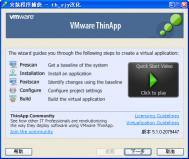Win7系统ADSL自动断线的解决方法
在Windows7 中,为什么 ADSL 闲置一段时间就会自动断线呢?在其它软硬件工作正常的情况下,出现这种问题,多半是因为启用了闲置自动断线设定。只要关闭这项功能,Win7系统ADSL自动断线 问题就能解决了。
操作步骤
(本文来源于图老师网站,更多请访问http://m.tulaoshi.com)1、 打开开始-〉控制面板

2、 点击网络和 Internet

3、 再按一下网络和共享中心

4、 单击页面左上角的更改适配器设置

5、 接着,在 ADSL 宽带连接图标上,右键鼠标,选择属性

6、 切换至选项页,在挂断前的空闲时间下拉菜单中选择从不,按确定退出。

收工,以后你的 Win7下ADSL 宽带连接应该不会无缘无故闲置断线了
Windows7文件夹使用中出现假死情况有哪些解决方法
Win7用户在使用过程中,发现一些文件夹会出现假死的情况,面对这个问题,我们该如何进行解决呢?现在就让图老师小编教你一个解决的方法吧。
解决方案:
在单独的进程中打开文件夹窗口。
正如 Internet Explorer 浏览器多进程访问防止崩溃一样,我们可以设定在单独的进程中打开文件夹窗口。
按Win+E打开 Windows 资源管理器,单击工具-》文件夹选项。
(若工具栏不可见,在键盘上按Alt即可调出。)

切换至查看选项卡,勾选在单独的进程中打开文件夹窗口。

这样设置后,下次打开文件夹,不会在本窗口层层打开,而是另外弹出一个窗口。而且我们会在任务管理器中就会看到两个explorer.exe进程,即使一个文件夹窗口卡住了,也不会影响其它文件窗口的操作。

更改文件夹属性,提升响应速率。
在 Windows 资源管理器中打开较大的文件时,系统会先扫描该文件,执行一次循环来检查文件的所有部分,以便建立索引。假如文件较大且没有索引信息,系统查询该文件的索引所需的时m.tulaoshi.com间就比较长,CPU使用率也较高。当然,文件预览、缩略图等等也可能造成响应缓慢。可暂时关闭以加快反应速度。
取消索引:
右键目标文件夹/驱动器,选择属性。

对于文件夹,先单击常规选项卡上的高级按钮,在高级属性中,取消勾选除了文件属性外,还允许索引此文件夹中文件的内容。

对于驱动器,在常规选项卡中,取消对除了文件属性外,还允许索引此驱动器文件的内容的勾选。

这就是解决Win7系统文件夹假死的解决方法了,如果有遇到这种问题的用户,可以使用这种方法进行解决。
禁用windows7光盘刻录功能的方法
1、在win7桌面上按组合键(win键+R)打开运行窗口,在文本框中输入regedit,并回车执行,如下图所示:
(本文来源于图老师网站,更多请访问http://m.tulaoshi.com)
2、打开注册表编辑器后,依次展开HKEY_CURRENT_USERSoftwareMicrosoftWindowsCurrentVTuLaoShi.comersionPoliciesExplorer,如下图所示:

3、然后在右边窗格空白处单击鼠标右键,新建一个DWORD(32-位)值,并命名为NoCDBurning,如下图所示:

4、接着双击NoCDBurning打开编辑窗口,将数值数据值设置为1即可,然后点击确定按钮保存修改,如下图所示:

完成上述操作后,当我们重启电脑就不会再自动弹出光盘刻录功能了。
windows7系统查看ip地址的方法
Win7中有多种方法能够查询到ip地址,首先我们运用命令提示符来进行查询,在开始菜单中,我们依次点击所有程序附件命令提示符,如图所示:

在弹出的窗口中,我们输入ipconfig,然后按回车键,如图所示:

在弹出的信息中,我们找到ipv4地址,这个就是本机的地址了,如图所示:

或者我们也可以再桌面右下角找到网络的图标,右键打开网络和共享中心,然后点击本地连接,在弹出的窗口中选择详细信息,如图所示:

在网络连接详细信息窗口中,我们就能够看到ip地址了,如图所示:

查看ip地址的方法就介绍到这里,有需要的朋友们可以尝试下上述这些简单的小方法。